1
חיבור
- יש לחבר את הנתב לחשמל
- יש לחבר את הכבל מהמודם/שקע הרשת אל הנתב בכניסה הכחולה
- יש לחבר מחשב לאחת מיציאות הLAN בעזרת כבל רשת או להתחבר לWIFI של הנתב. שם הרשת והסיסמה מופיעים על המדבקה בתחתית הנתב.
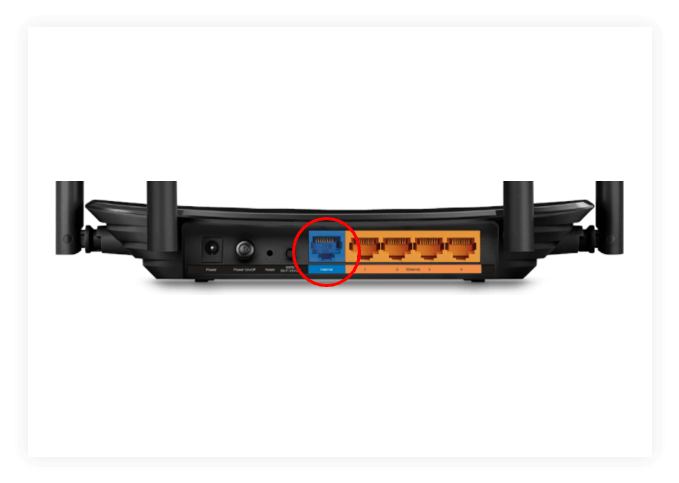
2
הגדרה ראשונית

- פתחו כל דפדפן אינטרנט שנמצא במחשב וגלשו לכתובת של הנתב: 192.168.0.1

2. מכניסים את הסיסמה admin באותיות קטנות.
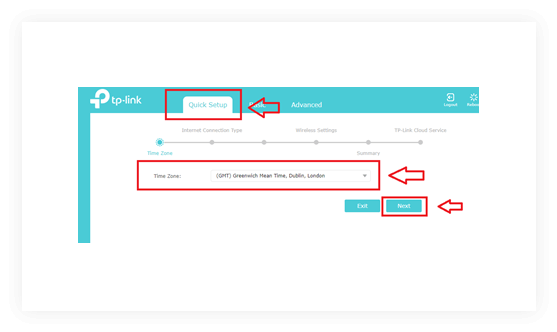
3. Quick Setup:
- בוחרים באופציה "Quick Setup" (מתחיל באופן דיפולטיבי)
- בוחרים בשעון ישראל
- לוחצים על "NEXT"

4. הגדרת IPoE:
- בוחרים ב-"Dynamic IP"
- לוחצים על "NEXT"

5. הגדרת WiFi:
- בוחרים באופציה של "WIFI" פעיל.
- בוחרים שם רשת וסיסמה לרשת 2.4GHz.
- בוחרים שם רשת שונה וסיסמה (יכולה להיות זהה) לרשת 5GHz [חשוב ששם הרשת ב5GHz יהיה שונה משם הרשת ב2.4GHz]
- לוחצים על "NEXT"
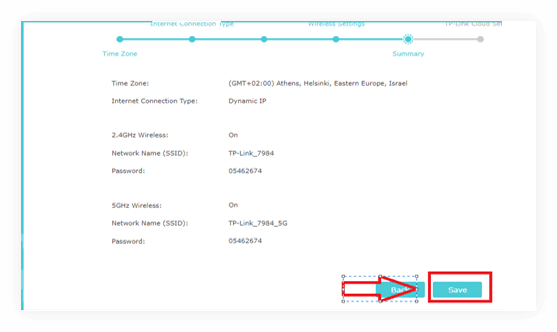
6. מוודאים במסך הסיכום שהפרטים נכונים ולוחצים על "SAVE"

7. חוזרים לעמוד הראשי – ההתקנה הסתיימה בהצלחה
3
הגדרות WIFI מתקדמות

- לוחצים על "ADVANCED"
- בוחרים באופציה "WIRELESS"
- בוחרים ב- "WIRELESS SETTINGS"

- ניתן להחליף בין הגדרות רשת 2.4GHz לבין רשת 5GHz
- בשדה "NETWORK NAME" בוחרים שם לרשת
- בשדה "SECURITY" בוחרים את סוג ההצפנה. כדאי לבחור באופציה המומלצת (Recommended)
- בשדה "version" בוחרים "wpa2-psk"
- בשדה "encryption" בוחרים בAES
- בשדה "PASSWORD" בוחרים סיסמא בת לפחות 8 תווים
- בשדה "CHANNEL" בוחרים בערוץ הרצוי (כדאי להשאיר על Auto או להחליף בעת תקלות WIFI שנדרש שינוי ערוצים)